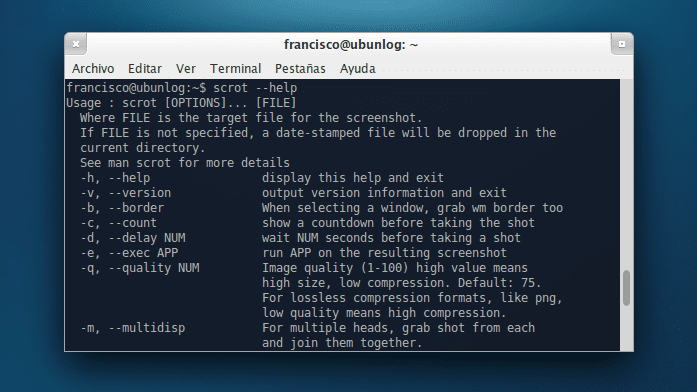
- Používanie je skutočne jednoduché
- Má množstvo užitočných možností
En Linux Na vytváranie snímok obrazovky existujú rôzne nástroje, od tradičných KSnapshot alebo GNOME-Screenshot až po niektoré špecializovanejšie, ako napr. ScreenCloud. V tomto príspevku si povieme Šrot, malý nástroj, ktorý nám umožňuje vykonávať screenshoty z pohodlie.
inštalácia
Scrot je k dispozícii v oficiálnych úložiskách Ubuntu, takže na inštaláciu nástroja stačí otvoriť náš terminál a spustiť:
sudo apt-get install scrot
Použitie
Najzákladnejšie použitie aplikácie Scrot nám umožňuje zvoliť si názov obrázka, ako aj adresár, do ktorého sa bude ukladať. To sa deje pomocou nasledujúceho príkazu:
scrot $HOME/capturas/ubunlog.png
Kde „zachytáva“ je názov adresár a „ubunlog.png» meno a formát výsledného obrázka; Oba parametre môžeme zmeniť podľa našich potrieb. Ak adresár a názov súboru nie sú nastavené, Scrot uloží obrázok do aktuálneho adresára a nastaví ako názov súboru ten, ktorého obsah obsahuje dátum, čas a rozlíšenie obrazovky.
Ak chcete snímať snímky obrazovky pomocou dĺžka oneskorenia musíte využiť túto možnosť
-d
ako je uvedené nižšie:
scrot -d 5 $HOME/capturas/ubunlog.png
Toto nám umožní urobiť snímku obrazovky s päťsekundovým oneskorením. Počet sekúnd je nastaviteľný.
Scrot tiež umožňuje vytvárať snímky obrazovky výberom konkrétnej oblasti pracovnej plochy. To je obzvlášť užitočné, keď napríklad chceme urobiť snímku obrazovky konkrétneho okna alebo niečo podobné. To zachytiť konkrétnu časť z obrazovky musíme použiť túto možnosť
-s
ako je zobrazené v nasledujúcom texte:
scrot -s $HOME/capturas/ubunlog.png
Toto nám umožní výber pomocou ukazovateľ myši časť obrazovky, ktorú chceme zvečniť; Musíte iba stlačiť a ťahať, po uvoľnení tlačidla myši sa snímka urobí a uloží. Také jednoduché. Pre viac možností môžeme bežať
scrot --help
; niekoľko celkom zaujímavých možností
-m
, ktorý umožňuje zachytiť viac monitorov - pripojený k počítaču a -
-t
, ktorý umožňuje vytvoriť a miniatúrne (thumbnail) zo snímky obrazovky.
Viac informácií - ScreenCloud, pošlite svoje screenshoty do cloudu jedným kliknutím, Ako optimalizovať obrázky PNG z konzoly
Dobrý nástroj (:
Vynikajúci nástroj robí to isté ako uzávierka, pokiaľ ide o funkcie s veľkosťou iba 1 MB, zatiaľ čo uzávierka má veľkosť 100 MB